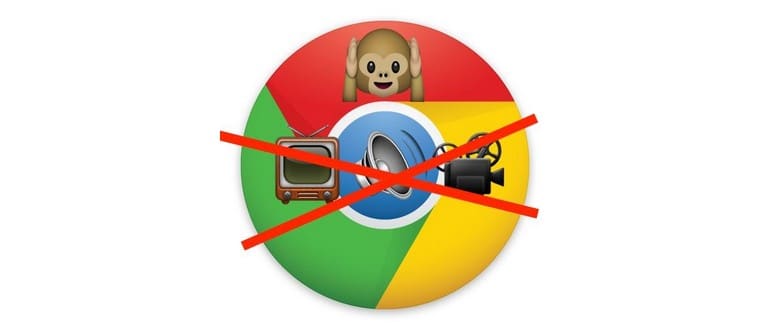Ti sei mai chiesto come fermare la riproduzione automatica dei video in Chrome? Non sei il solo, dal momento che la maggior parte degli utenti considera fastidiosa la riproduzione automatica di video e la riproduzione automatica dell’audio sul Web. La buona notizia è che con una piccola regolazione delle impostazioni segrete è possibile disabilitare facilmente la riproduzione automatica dei video e l’audio di riproduzione automatica su Chrome per Mac, Windows, Linux, Chrome OS e Android.
La procedura qui sotto ti mostrerà esattamente come disabilitare la riproduzione automatica dei video e dell’audio nel browser web Google Chrome. Ciò va oltre la disattivazione di una scheda o di una finestra del browser in Chrome che sta riproducendo audio o video, poiché impedisce attivamente a qualsiasi scheda o finestra del browser Chrome di avviare la riproduzione multimediale in primo luogo. Una volta attivato, dovrai avviare manualmente la riproduzione di audio o video in Google Chrome; tutti gli eventi di riproduzione automatica saranno bloccati.
Come interrompere tutti i video e audio autoplay in Chrome
Funziona allo stesso modo per terminare l’autoplay video e audio con Google Chrome per ogni sistema operativo su cui il browser funziona. E forse la cosa migliore è che non avrai bisogno di installare un plugin o un’estensione, perché la funzionalità è nativa in Chrome. Ecco cosa devi fare:
- Apri Chrome o Chrome Canary se non lo hai già fatto
- Vai a «chrome://flags» nella barra degli indirizzi e premi Invio
- Nella casella di ricerca in alto, digita «autoplay»
- Cerca «Politica di riproduzione automatica» e seleziona «È richiesta l’attivazione del documento utente»
- Riavvia Chrome per rendere effettive le impostazioni
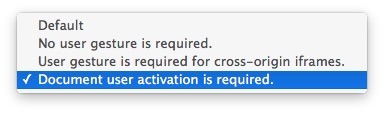
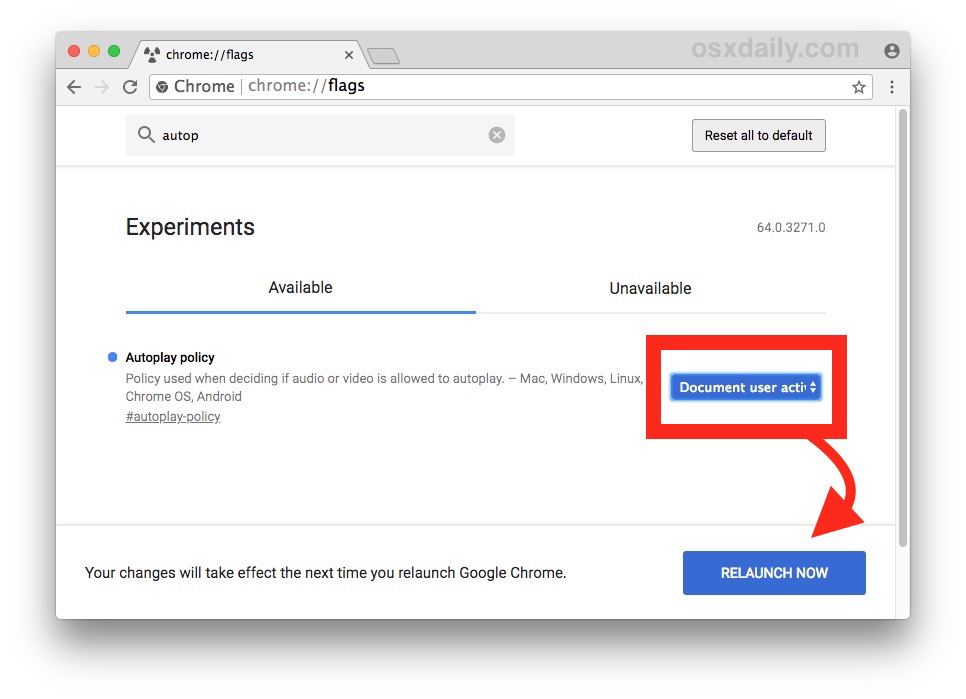
Puoi testarlo immediatamente andando in qualsiasi pagina web che riproduca automaticamente video o audio, come un video di Bloomberg o YouTube.
Ora, ogni video o audio richiederà un clic prima di essere riprodotto (quindi, è necessaria l’attivazione da parte dell’utente); nulla verrà riprodotto automaticamente senza il tuo consenso.
Parlando di YouTube, puoi anche semplicemente disabilitare la riproduzione automatica sui video di YouTube se preferisci farlo in modo esclusivo, piuttosto che disattivare la riproduzione automatica nell’intero browser web.
Come riattivare Chrome Autoplay Video e Audio?
Se decidi di tornare a godere dei suoni e video a riproduzione automatica e ora vuoi ripristinare questa funzione in Chrome, è altrettanto semplice:
- Nel browser Chrome, vai a chrome://flags/#autoplay-policy
- Scegli «Predefinito» come opzione dal menu a discesa
- Riavvia Chrome
Una volta riavviata l’app, la riproduzione automatica tornerà per video e audio web.
Questo ovviamente vale solo per il browser Chrome, non solo su Mac o PC Windows, ma su tutte le piattaforme Chrome. Vale la pena ricordare che puoi anche disabilitare la riproduzione automatica in Safari su Mac o interrompere la riproduzione automatica dei video nelle precedenti versioni di Safari se sei un utente di Safari.
La riproduzione automatica di video e audio è spesso criticata e raramente apprezzata. Abbiamo trattato questo argomento molte volte per molte app diverse, tra cui come interrompere la riproduzione automatica della musica tramite Bluetooth da un iPhone, fermare la riproduzione automatica in App Store, Facebook, Twitter e altro. Un altro approccio per gli utenti di iOS Safari consiste nell’utilizzare un blocco annunci di contenuto su iPhone e iPad, che interromperà la riproduzione automatica di media e pubblicità se utilizzi un blocco più aggressivo. Ma se segui questa strada, ricorda di autorizzare i siti che ti piacciono e che vuoi sostenere, come il nostro.
Un vantaggio di bloccare il video di autoplay su Chrome è che noterai una riduzione dell’uso delle risorse di sistema. Non dovrai più cercare schede che emettono suoni e potrai goderti una navigazione più tranquilla e meno distratta.
Novità nel 2024: Maggiore Controllo sulla Riproduzione Automatica
Nel 2024, Chrome ha introdotto nuove funzionalità che forniscono un controllo ancora maggiore sulla riproduzione automatica. Adesso gli utenti possono personalizzare le impostazioni di autoplay non solo a livello di browser, ma anche per singoli siti web. Questo significa che puoi scegliere di permettere l’autoplay su alcuni siti, mentre lo disabiliti su altri, offrendo un’esperienza di navigazione più personalizzata.
Inoltre, Google sta lavorando per migliorare la trasparenza riguardo ai permessi e alle impostazioni di privacy, rendendo più facile per gli utenti gestire come e quando i contenuti multimediali vengono riprodotti. È un passo avanti significativo verso un web più user-friendly e meno invadente, dove puoi decidere veramente cosa vuoi ascoltare e vedere.
Infine, con l’aumento dell’uso di dispositivi mobili, Chrome ha anche ottimizzato le sue impostazioni per la riproduzione automatica su smartphone e tablet, garantendo che la tua esperienza rimanga fluida e priva di interruzioni, ovunque tu sia. Ricorda sempre di controllare le impostazioni più recenti del tuo browser per rimanere aggiornato sulle novità e ottimizzare la tua esperienza di navigazione!